Proces zamówienia Kindle
Ponieważ strona Amazona jest dostępna wyłącznie w języku angielskim, pokażemy Ci krok po kroku jak zarejestrować się w tym sklepie, a następnie złożyć swoje zamówienie.
Rejestracja
Przejdź na stronę rejestracji. W polu My e-mail address is podaj swój adres e-mail, a następnie zaznacz pole No, I am a new customer. Następnie kliknij przycisk Sign in using our secure server.
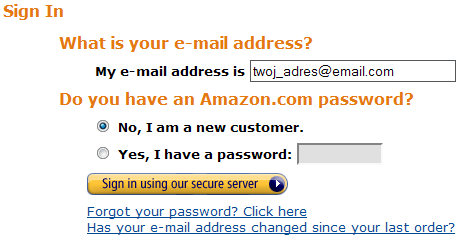
Na następnej stronie podaj swoje imię i nawisko, adres e-mail (dwa razy), a na dole - hasło (również dwa razy). Pamiętaj, by wymyślić trudne do odgadnięcia dla innych hasło. Wypełnianie daty urodzenia jest dobrowolne i nie jest wymagane. Następnie kliknij przycisk Continue.
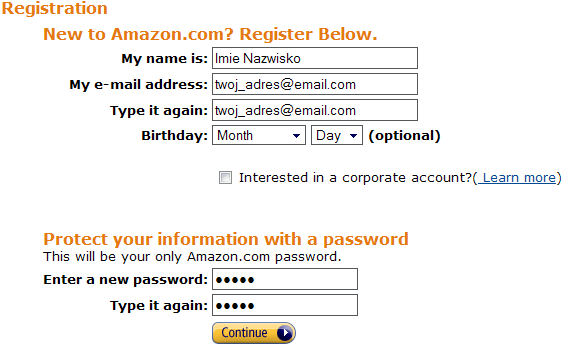
Gratulacje, właśnie zarejestrowałeś się w Amazonie!
Zamówienie
Przejdź na stronę przedmiotu, który chcesz zamówić. My, w naszym przykładzie, prześledzimy proces zamówienia Kindle 3 z WiFi w wersji międzynarodowej. Na stronie przedmiotu w polu Quantity: ustaw ilość egzemplarzy przedmiotu, jaki chcesz kupić, a następnie kliknij na Add to Cart. Powtarzaj tę procedurę aż do momentu, gdy wszystkie przedmioty, jakie chcesz zakupić, znajdą się w Twoim koszyku.
Gdy skończysz zamawianie, przejdź do swojego koszyka. Sprawdź, czy na pewno wybrałeś wszystkie przedmioty, które chcesz zamówić, a także, że zgadza się ilość sztuk. Jeśli wszystko jest w porządku, kliknij przycisk Proceed to Checkout.
Zostaniesz poproszony o podanie swojego e-maila oraz hasła, jakie podawałeś podczas rejestracji. Adres e-mail wpisz w polu Enter your e-mail address, zaznacz pole I am a returning customer, and my password is, a poniżej wpisz swoje hasło. Następnie kliknij przycisk Sign in using our secure server.
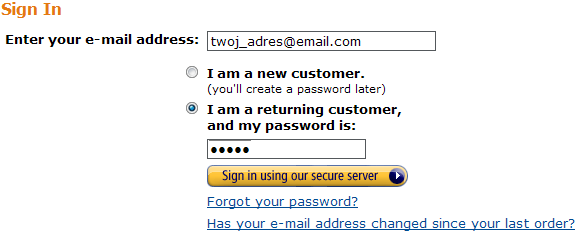
Wypełnij formularz z danymi adresowymi. W polu Full Name wpisz swoje imię i nazwisko, w polu Address Line1 - ulicę oraz numer bloku oraz mieszkania, w polu City - miasto, w polu ZIP - kod pocztowy, w polu Country - państwo (Poland to Polska), w polu Phone Number - swój numer telefonu (zaczynając od 0048, czyli kierunkowego do Polski). Jeśli Twój adres do wysyłki jest identyczny z danymi na karcie płatnicznej, w polu Is this address also your billing address (the address that appears on your credit card or bank statement) zaznacz Yes. W przeciwnym wypadku zaznacz No, a zostaniesz poproszony później o podanie danych adresowych do karty płatniczej. Następnie kliknij przycisk Continue.
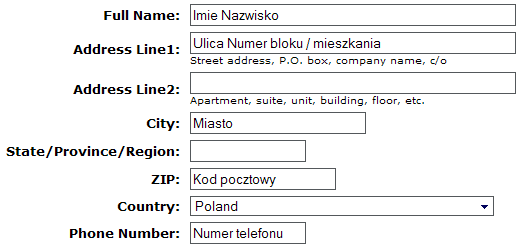
W następnym kroku kliknij na przycisk Add a new Card, żeby dodać nową kartę płatniczą, którą zapłacisz za zamówienie.
Podaj dane swojej karty - jej numer (pole Card number), imię i nazwisko (pole Name on card), jakie na niej widnieje, a także datę wygaśnięcia (pole Expiration date). Następnie kliknij przycisk Add your card.
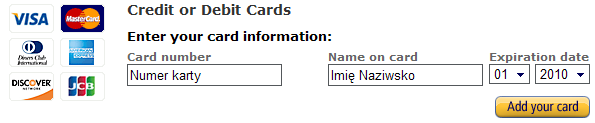
Po poprawnym dodaniu numeru karty, powinna się ona pojawić w polu powyżej. Jeśli tak się stanie, kliknij przycisk Continue umieszczony po jej prawej stronie.
Zostaniesz przeniesiony do swojej książki adresowej. Wybierz adres, który podałeś wcześniej, klikając przycisk Use this address umieszczony ponad nim.
Następnie zostaniesz przeniesiony do strony podsumowującej Twoje zamówienie. Sprawdź jeszcze raz wszystkie pola. Całowita kwota, jaką będziesz musiał zapłacić, będzie się znajdować obok Order Total. Jeśli wszystko się zgadza, kliknij przycisk Place your order, by złożyć zamówienie.
Gratulacje, udało Ci się zamówić swój eCzytnik z Amazona! Czekaj teraz spokojnie, aż Amazon przygotuje i wyśle Twoje nowe urządzenie.
Pamiętaj, że Amazon pobierze pieniądze z karty dopiero wtedy, gdy będzie gotowy, by wysłać Twoje nowe urządzenie.